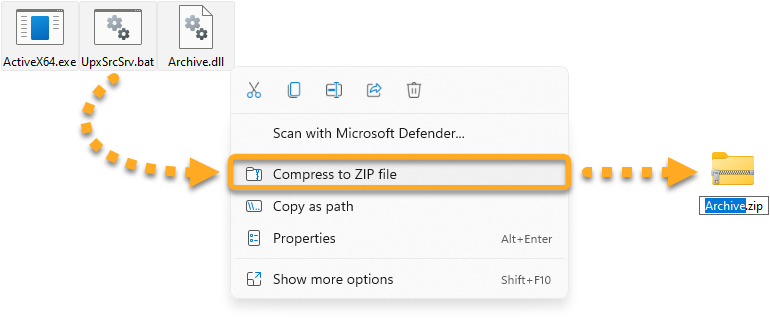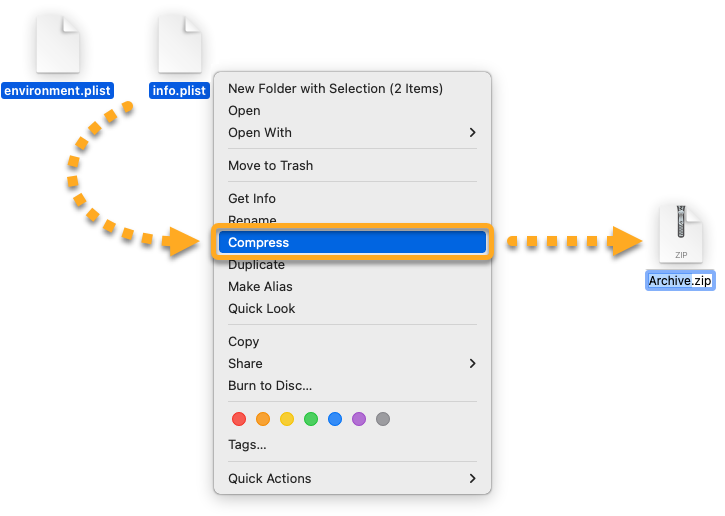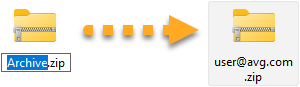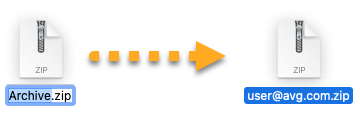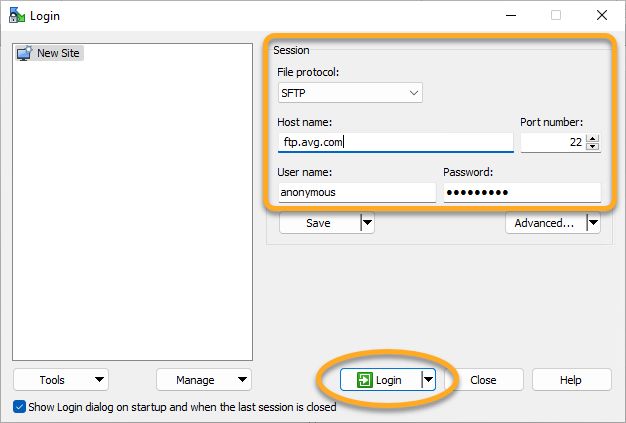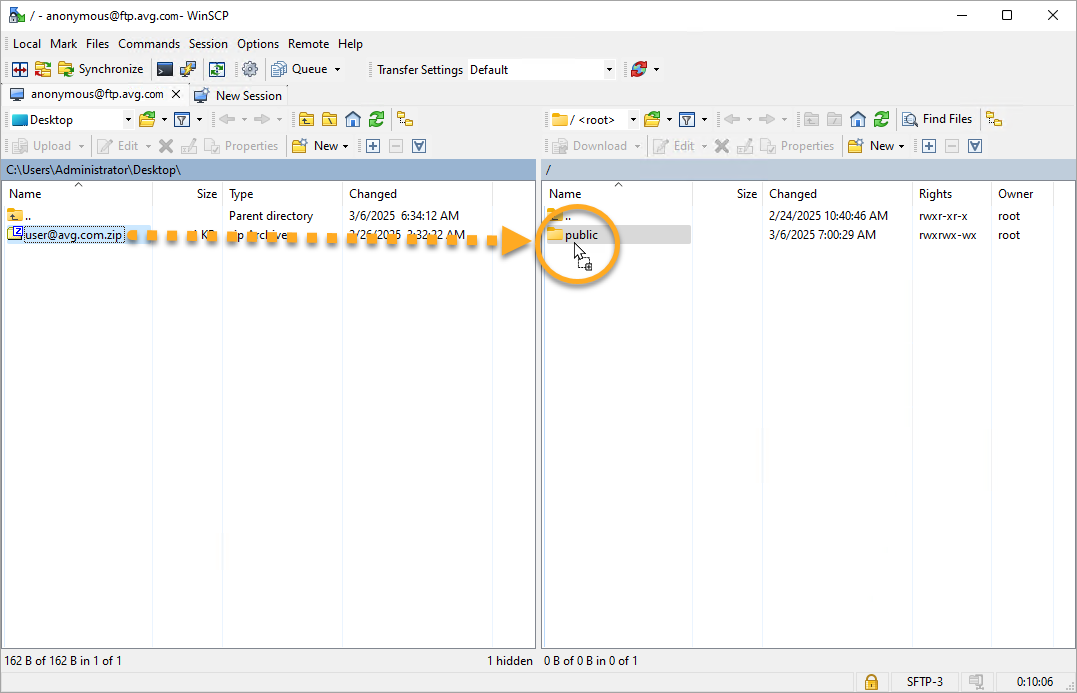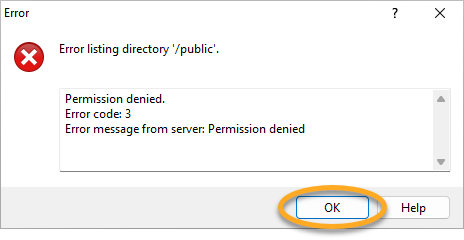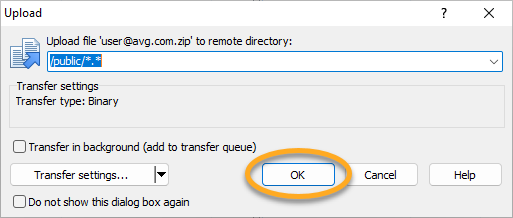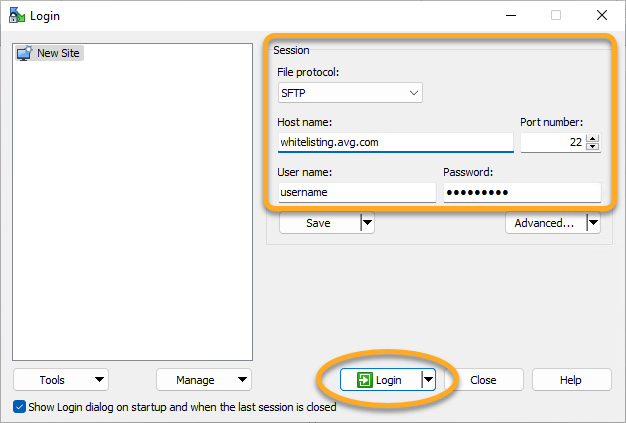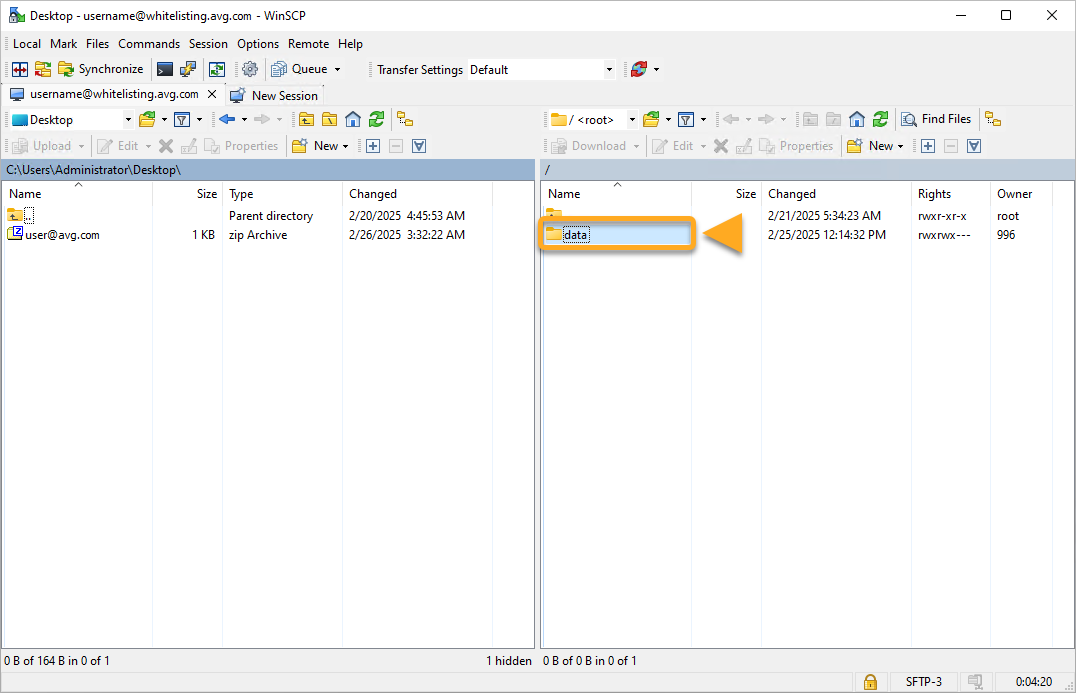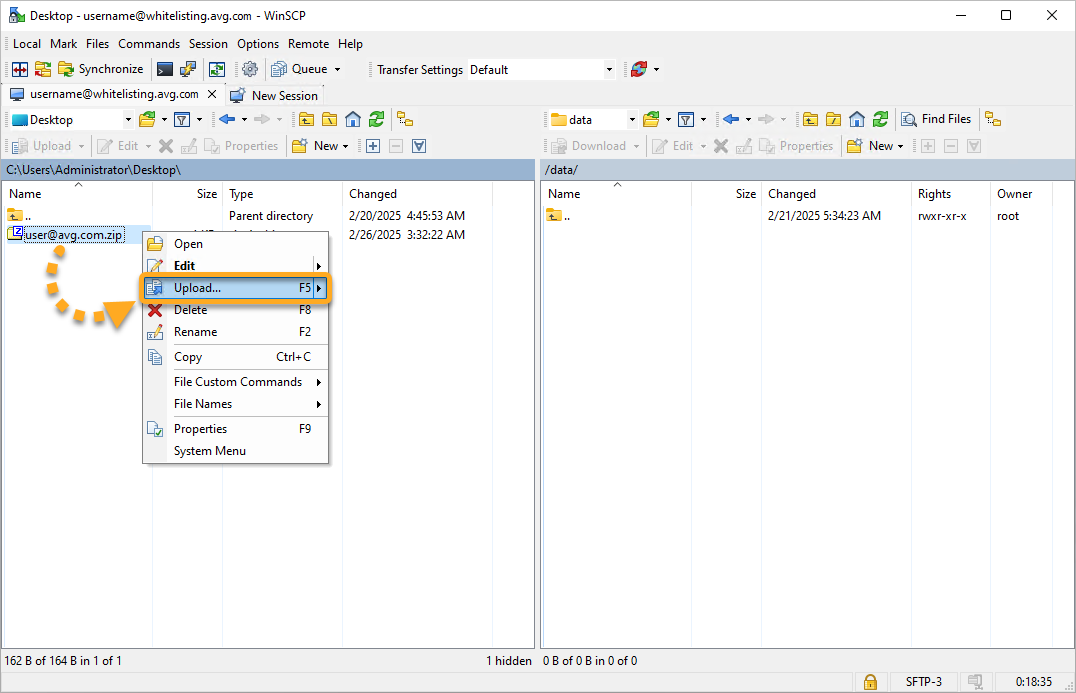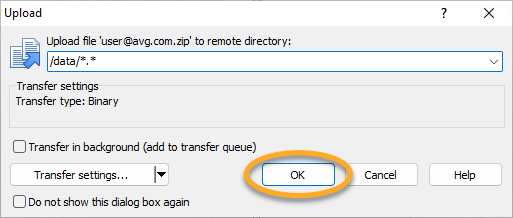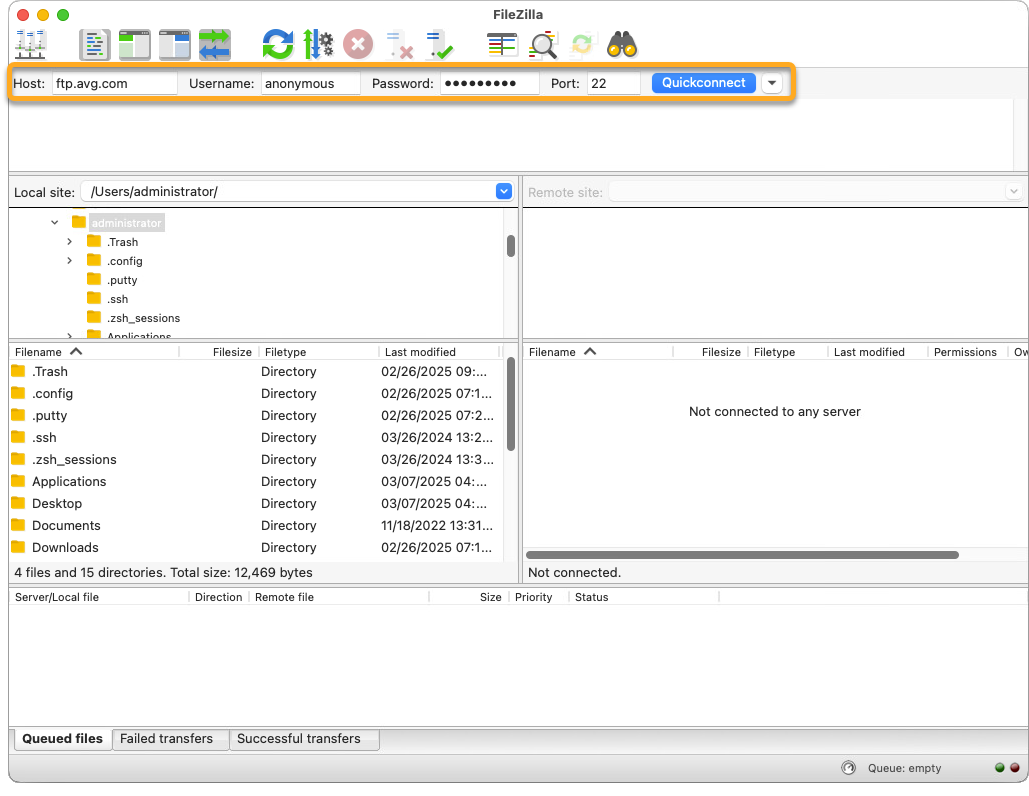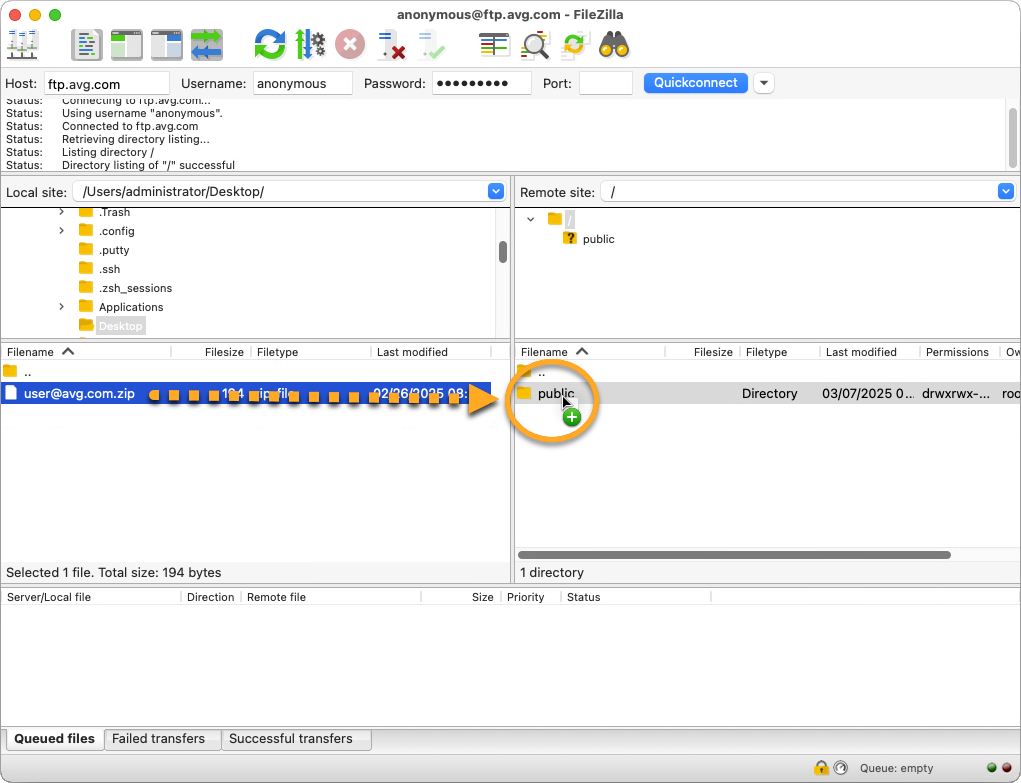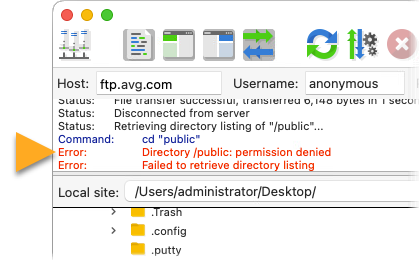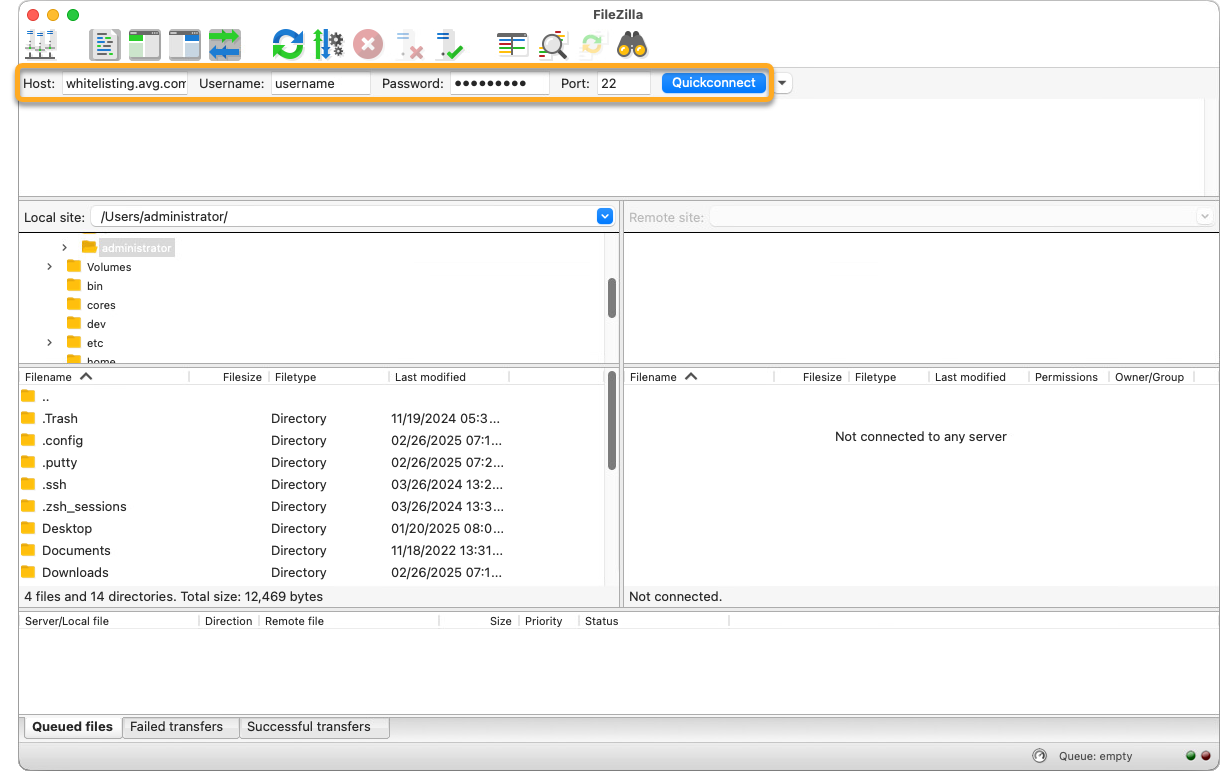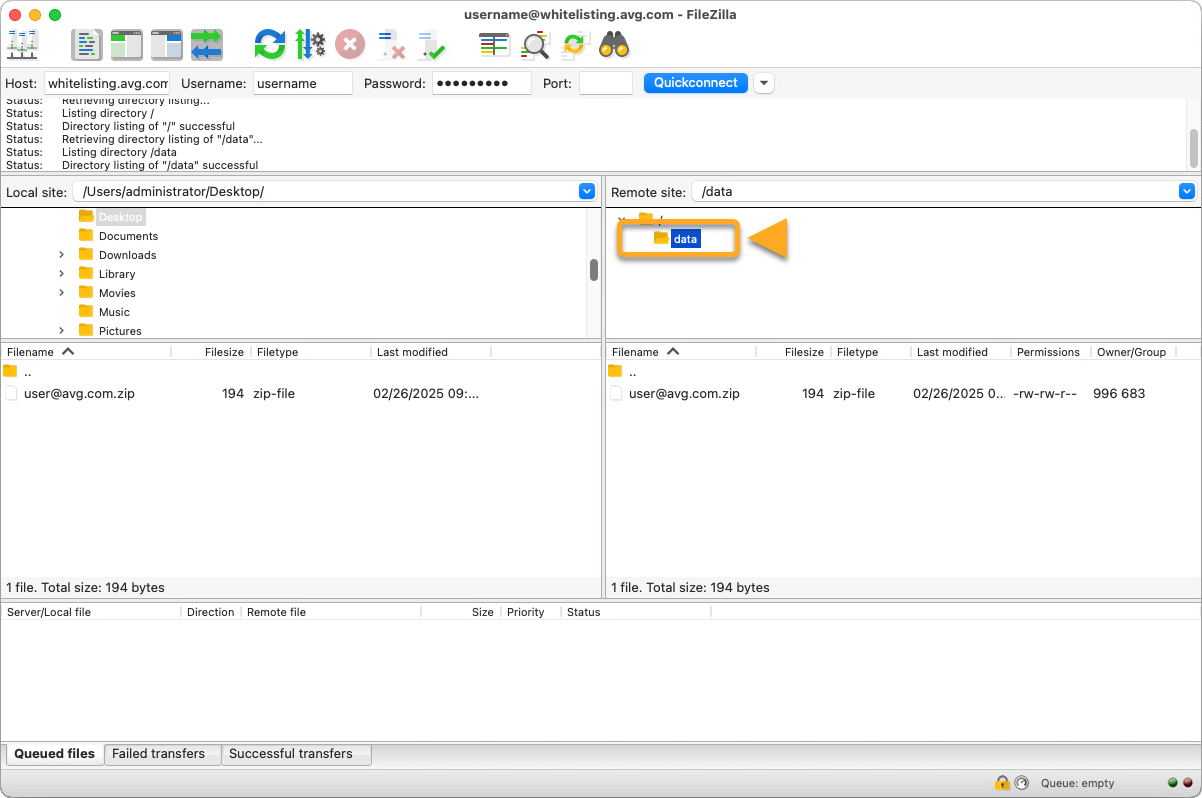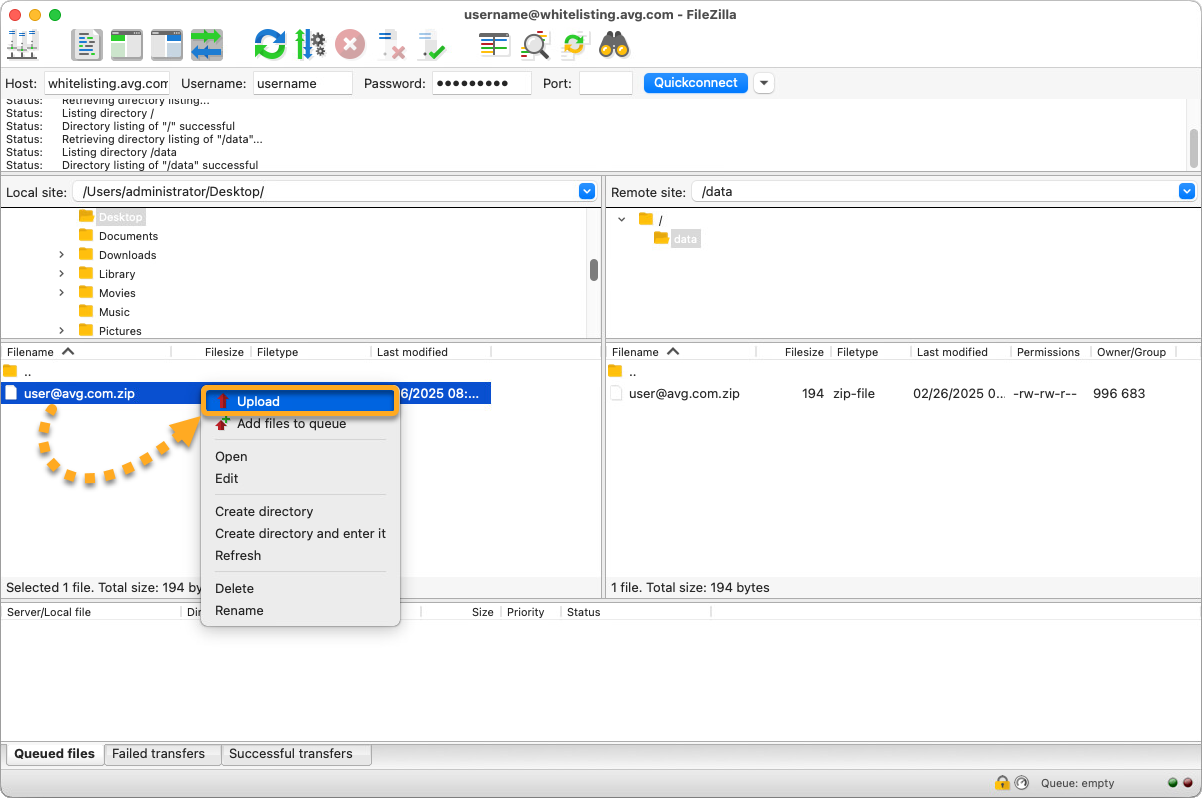Es posible que debas cargar archivos en el servidor de archivos de AVG por cualquiera de los motivos siguientes:
- Análisis de soporte: Si has contactado con Soporte de AVG y nuestro agente ha solicitado que cargues archivos diagnósticos más grandes, tales como registros o volcados de memoria, de tu dispositivo para analizarlos más a fondo.
- Añadirlos a una lista de permitidos: Si eres un desarrollador que se ha unido a nuestro Programa de listas blancas y debes enviar archivos al Laboratorio de virus de AVG para incluirlos en la lista blanca.
Preparar archivos para subirlos
Antes de subir tus archivos al servidor de archivos de AVG, tendrás que comprimirlos al formato zip.
- Seleccione y haz clic con el botón derecho en los archivos a cargar. A continuación, selecciona Comprimir en un archivo ZIP del menú contextual (en Windows 10 o más antiguos, selecciona Enviar a ▸ Archivo comprimido (zip)).

- Seleccione y haz clic con el botón derecho en los archivos a cargar. A continuación, selecciona Comprimir en el menú contextual.

- Nombra el archivo zip para que podamos identificarlo en nuestro servidor de archivos. Recomendamos usar un nombre de archivo que incluya tu dirección de correo electrónico válido.


El archivo recién comprimido se guarda en la misma carpeta que los archivos originales. Ahora puedes seguir estos pasos para subir los archivos al servidor de archivos de AVG.
Cargar archivos en el servidor de archivos de AVG
Después de comprimir tus archivos en un archivo zip, puedes cargarlos en el servidor FTP de AVG, utilizando cualquier software cliente FTP, utilizando estos parámetros:
| Protocolo | SFTP |
| Host | ftp.avg.com |
| Puerto | 22 |
| Nombre de usuario | anónimo |
| Contraseña | anónimo |
Si no tienes ningún software cliente FTP, sigue estos pasos:
- Asegúrate de que tu PC está conectado a Internet.
- Descarga y ejecuta el instalador WinSCP gratuito de winscp.net. Después, sigue las instrucciones de la pantalla para instalarlo en tu PC. Recomendamos ejecutar la instalación según las opciones predeterminadas.
- Haz doble clic en el icono WinSCP en el escritorio para abrir el cliente FTP.

- En la pantalla Inicio de sesión, facilita los parámetros indicados anteriormente y, luego, haz clic en Inicio de sesión para conectarte al servidor FTP de AVG.
 Cuando inicies sesión por primera vez, puede que veas un mensaje preguntando si deseas continuar conectándote a un servidor desconocido. Este es el comportamiento esperado y puedes hacer clic en Aceptar.
Cuando inicies sesión por primera vez, puede que veas un mensaje preguntando si deseas continuar conectándote a un servidor desconocido. Este es el comportamiento esperado y puedes hacer clic en Aceptar. - En la parte izquierda de la pantalla, busca tu archivo zip con los archivos para analizar. Arrastra y suelta el archivo zip en la carpeta pública.
 Si intentas acceder a la carpeta pública, puedes encontrarte con un mensaje de error. Este es el comportamiento esperado, ya que el contenido de la carpeta no es accesible. Presiona Aceptar para cerrar el mensaje.
Si intentas acceder a la carpeta pública, puedes encontrarte con un mensaje de error. Este es el comportamiento esperado, ya que el contenido de la carpeta no es accesible. Presiona Aceptar para cerrar el mensaje.
- Haz clic en Aceptar para subir el archivo comprimido al servidor FTP de AVG.

Tu archivo zip está cargado en el servidor FTP de AVG. Debes notificar al agente de Soporte de AVG que solicitó que cargaras los archivos e indicarle el nombre de tu archivo comprimido. Únicamente los agentes del Soporte de AVG pueden ver los archivos cargados a nuestro servidor FTP.
Después de comprimir tus archivos en un archivo zip, puedes cargarlos en el servidor FTP de AVG, utilizando cualquier software cliente FTP, utilizando estos parámetros:
| Protocolo | SFTP |
| Host | whitelisting.avg.com |
| Puerto | 22 |
| Nombre de usuario/contraseña | las credenciales de tu cuenta recibidas al comenzar a participar en el Programa de listas blancas |
Si no tienes ningún software cliente FTP, sigue estos pasos:
- Asegúrate de que tu PC está conectado a Internet.
- Descarga y ejecuta el instalador WinSCP gratuito de winscp.net. Después, sigue las instrucciones de la pantalla para instalarlo en tu PC. Recomendamos ejecutar la instalación según las opciones predeterminadas.
- Haz doble clic en el icono WinSCP en el escritorio para abrir el cliente FTP.

- En la pantalla Inicio de sesión, facilita los parámetros indicados anteriormente y, luego, haz clic en Inicio de sesión para conectarte al servidor FTP de AVG.
 Cuando inicies sesión por primera vez, puede que veas un mensaje preguntando si deseas continuar conectándote a un servidor desconocido. Este es el comportamiento esperado y puedes hacer clic en Aceptar.
Cuando inicies sesión por primera vez, puede que veas un mensaje preguntando si deseas continuar conectándote a un servidor desconocido. Este es el comportamiento esperado y puedes hacer clic en Aceptar. - En el lado derecho de la pantalla, haz doble clic en la carpeta datos.

- En la parte izquierda de la pantalla, busca tu archivo zip con los archivos que deseas incluir en la lista blanca. Haz clic con el botón derecho en el archivo zip y selecciona Subir.

- Haz clic en Aceptar para subir el archivo comprimido al servidor FTP de AVG.

Tu archivo zip está cargado en el servidor FTP de AVG y se te notificará automáticamente al Laboratorio de virus de AVG. Los archivos subidos se procesan en un plazo de 24 horas habitualmente.
- Si la subida se detiene a la mitad, no se puede reanudar. Reinicia el proceso siguiendo los pasos anteriores.
- No se te notificará sobre el proceso de inclusión en la lista blanca. Sin embargo, puedes actualizar las definiciones de virus en AVG AntiVirus y analizar los archivos enviados para ver si se han incluido en la lista blanca.
Después de comprimir tus archivos en un archivo zip, puedes cargarlos en el servidor FTP de AVG, utilizando cualquier software cliente FTP, utilizando estos parámetros:
| Protocolo | SFTP |
| Host | ftp.avg.com |
| Puerto | 22 |
| Nombre de usuario | anónimo |
| Contraseña | anónimo |
Si no tienes ningún software cliente FTP, sigue estos pasos:
- Asegúrate de que tu Mac está conectado a Internet.
- Descarga la aplicación gratuita FileZilla Client desde filezilla-project.org/, haz doble clic en el archivo BZ2 descargado y espera a que Utilidad de archivos extraiga la aplicación FileZilla.
 De forma predeterminada, los archivos descargados se guardan en la carpeta Descargas.
De forma predeterminada, los archivos descargados se guardan en la carpeta Descargas. - Haz doble clic en el icono de FileZilla para abrir la aplicación. Si te lo piden, haz clic en Abrir ▸ Aceptar, para dar permiso a FileZilla para acceder a tus archivos y carpetas.

- En el panel superior, facilita los parámetros indicados anteriormente y, luego, haz clic en Quickconnect para conectarte al servidor FTP de AVG.
 Cuando inicies sesión por primera vez, puede que veas un mensaje emergente sobre una clave de host desconocida. Este es el comportamiento esperado y puedes hacer clic en Aceptar.
Cuando inicies sesión por primera vez, puede que veas un mensaje emergente sobre una clave de host desconocida. Este es el comportamiento esperado y puedes hacer clic en Aceptar. - En la parte izquierda de la pantalla, busca tu archivo zip con los archivos para análisis. Arrastra y suelta el archivo zip en la carpeta pública.
 Si intentas acceder a la carpeta pública, puedes encontrarte con un mensaje de error. Este es el comportamiento esperado, ya que el contenido de la carpeta no es accesible.
Si intentas acceder a la carpeta pública, puedes encontrarte con un mensaje de error. Este es el comportamiento esperado, ya que el contenido de la carpeta no es accesible.
Tu archivo zip está cargado en el servidor FTP de AVG. Debes notificar al agente de Soporte de AVG que solicitó que cargaras los archivos e indicarle el nombre de tu archivo comprimido. Únicamente los agentes del Soporte de AVG pueden ver los archivos cargados a nuestro servidor FTP.
Después de comprimir tus archivos en un archivo zip, puedes cargarlos en el servidor FTP de AVG, utilizando cualquier software cliente FTP, utilizando estos parámetros:
| Protocolo | SFTP |
| Host | whitelisting.avg.com |
| Puerto | 22 |
| Nombre de usuario/contraseña | las credenciales de tu cuenta recibidas al comenzar a participar en el Programa de listas blancas |
Si no tienes ningún software cliente FTP, sigue estos pasos:
- Asegúrate de que tu Mac está conectado a Internet.
- Descarga la aplicación gratuita FileZilla Client desde filezilla-project.org/, haz doble clic en el archivo BZ2 descargado y espera a que Utilidad de archivos extraiga la aplicación FileZilla.
 De forma predeterminada, los archivos descargados se guardan en la carpeta Descargas.
De forma predeterminada, los archivos descargados se guardan en la carpeta Descargas. - Haz doble clic en el icono de FileZilla para abrir la aplicación. Si te lo piden, haz clic en Abrir ▸ Aceptar, para dar permiso a FileZilla para acceder a tus archivos y carpetas.

- En el panel superior, facilita los parámetros indicados anteriormente y, luego, haz clic en Quickconnect para conectarte al servidor FTP de AVG.
 Cuando inicies sesión por primera vez, puede que veas un mensaje emergente sobre una clave de host desconocida. Este es el comportamiento esperado y puedes hacer clic en Aceptar.
Cuando inicies sesión por primera vez, puede que veas un mensaje emergente sobre una clave de host desconocida. Este es el comportamiento esperado y puedes hacer clic en Aceptar. - En el lado derecho de la pantalla, haz doble clic en la carpeta datos.

- A la izquierda, selecciona y haz clic con el botón derecho en tu archivo zip que contiene los archivos para incluir en la lista de permitidos. Después, selecciona Cargar en el menú contextual.

Tu archivo zip está cargado en el servidor FTP de AVG y se te notificará automáticamente al Laboratorio de virus de AVG. Los archivos subidos se procesan en un plazo de 24 horas habitualmente.
- Si la subida se detiene a la mitad, no se puede reanudar. Reinicia el proceso siguiendo los pasos anteriores.
- No se te notificará sobre el proceso de inclusión en la lista blanca. Sin embargo, puedes analizar los archivos enviados después de la siguiente actualización de definiciones de virus de AVG Security, para verificar que han sido incluidos en la lista de permitidos.
- Todas las aplicaciones de AVG para particulares
- Windows y macOS